安装deb包通常是通过命令行进行的。以下是使用命令行安装deb包的基本步骤:
1. 打开终端:点击桌面左下角的“开始”菜单,选择“应用程序”,然后找到并点击“终端”图标。
2. 在终端中,使用`cd`命令导航到deb包所在的目录。例如,如果你的deb包位于“下载”目录中,你可以输入`cd ~/下载`。
3. 安装deb包:使用`dpkg i`命令安装deb包。例如,如果你的deb包名为`package.deb`,你可以输入`sudo dpkg i package.deb`。这里使用了`sudo`命令,因为安装软件通常需要管理员权限。
4. 如果在安装过程中出现依赖问题,你可以使用`aptget f install`命令来修复这些依赖。例如,输入`sudo aptget f install`。
5. 安装完成后,你可以使用`aptget update`和`aptget upgrade`命令来更新你的系统,以确保所有软件都是最新的。
请注意,这些步骤是基于常见的Linux发行版,如Ubuntu。银河麒麟可能有一些特定的设置或命令,所以你可能需要参考银河麒麟的官方文档或社区论坛以获取更准确的信息。亲爱的银河麒麟用户们,你是否在寻找一种简单又高效的方式来安装那些心仪的deb安装包呢?别急,今天就来带你一探究竟,让你轻松掌握银河麒麟安装deb安装包的秘诀!
一、准备工作
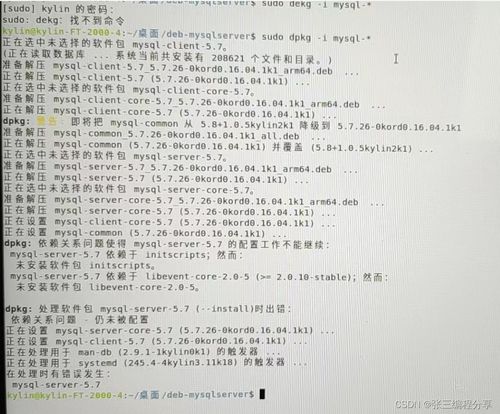
在开始安装deb安装包之前,我们需要做一些准备工作。首先,确保你的银河麒麟系统已经更新到最新版本,这样可以避免因系统版本过低而导致的兼容性问题。其次,下载你需要的deb安装包,并将其保存到本地计算机。
二、打开终端
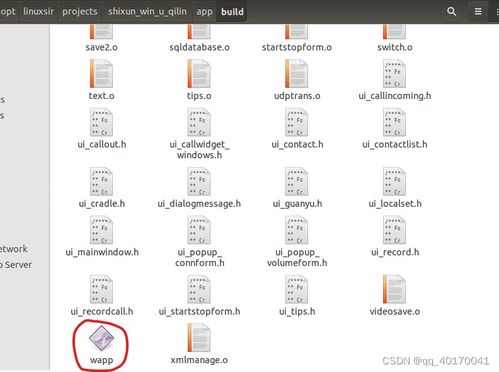
打开终端是安装deb安装包的第一步。在银河麒麟系统中,你可以通过以下几种方式打开终端:
1. 按下快捷键Ctrl Alt T,即可快速打开终端。
2. 在系统菜单中找到“终端”选项,点击打开。
3. 在搜索栏中输入“终端”,然后点击搜索结果打开。
三、切换到deb包所在的目录
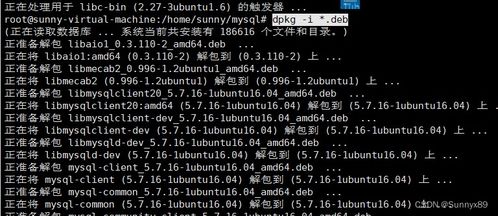
打开终端后,你需要切换到deb包所在的目录。假设你的deb包下载到了桌面上,那么你可以使用以下命令:
```bash
cd ~/Desktop
如果你将deb包下载到了其他位置,只需将上述命令中的`~/Desktop`替换为实际的路径即可。
四、安装deb包
切换到deb包所在的目录后,就可以开始安装deb包了。使用以下命令:
```bash
sudo dpkg -i 包名版本号架构.deb
例如,如果你的deb包名为`example.deb`,版本号为`1.0.0`,架构为`arm64`,那么命令如下:
```bash
sudo dpkg -i example_1.0.0_arm64.deb
在执行上述命令时,系统会提示你输入管理员密码。请输入正确的密码并等待安装完成。
五、解决依赖问题
在安装过程中,如果遇到依赖问题,系统会提示你安装缺失的依赖项。这时,你可以使用以下命令来解决依赖问题:
```bash
sudo apt-get install -f
这个命令会自动修复安装过程中可能遇到的依赖问题。
六、检查安装是否成功
安装完成后,你可以使用以下命令来检查deb包是否已经成功安装:
```bash
dpkg -l 包名
例如,如果你的deb包名为`example`,那么命令如下:
```bash
dpkg -l example
如果系统显示deb包的安装信息,说明安装成功。
七、注意事项
1. 在安装deb包之前,请确保你的系统已更新至最新版本,并且有足够的磁盘空间。
2. 由于操作系统和软件版本的更新,建议访问官方渠道确认兼容性和获取最新的安装包。
3. 如果在安装过程中遇到任何问题,推荐查阅官方文档或社区寻求帮助。
八、
通过以上步骤,相信你已经掌握了在银河麒麟系统中安装deb安装包的方法。现在,你可以尽情享受那些心仪的软件带来的便利和乐趣了!


 上一篇
上一篇 返回目录
返回目录 
